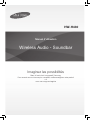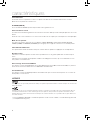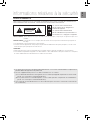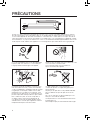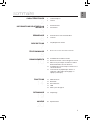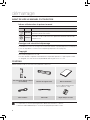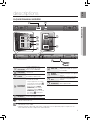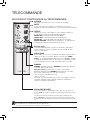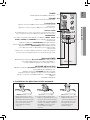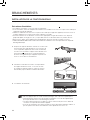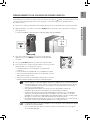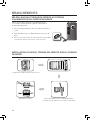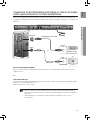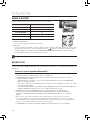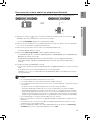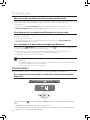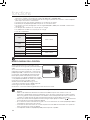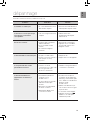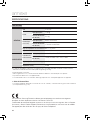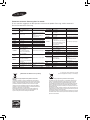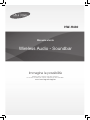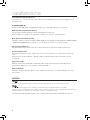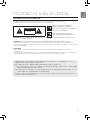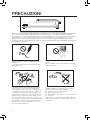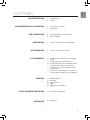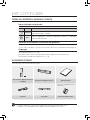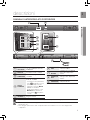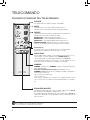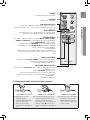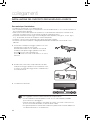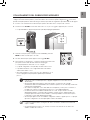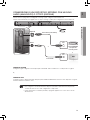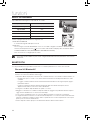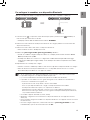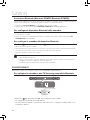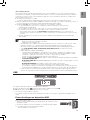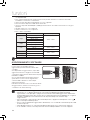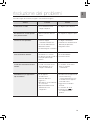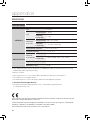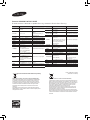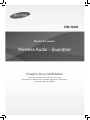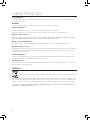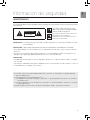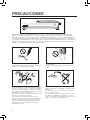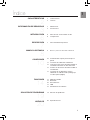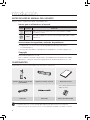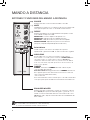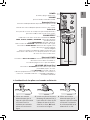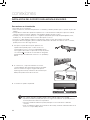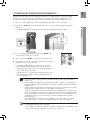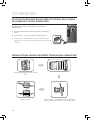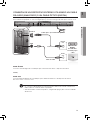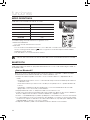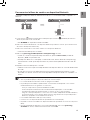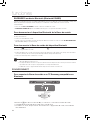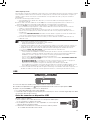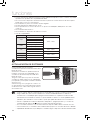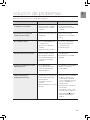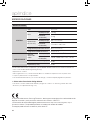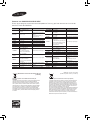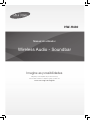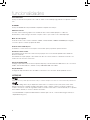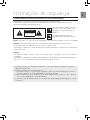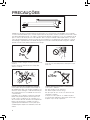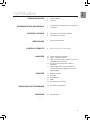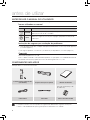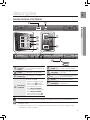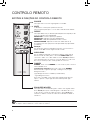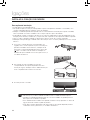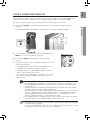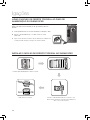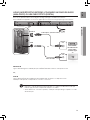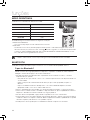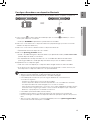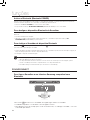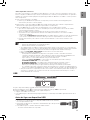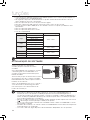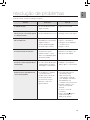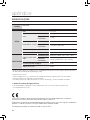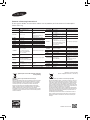Samsung HW-H430 Manual do usuário
- Categoria
- Receptores de música bluetooth
- Tipo
- Manual do usuário
A página está carregando...
A página está carregando...
A página está carregando...
A página está carregando...
A página está carregando...
A página está carregando...
A página está carregando...
A página está carregando...
A página está carregando...
A página está carregando...
A página está carregando...
A página está carregando...
A página está carregando...
A página está carregando...
A página está carregando...
A página está carregando...
A página está carregando...
A página está carregando...
A página está carregando...
A página está carregando...
A página está carregando...
A página está carregando...
A página está carregando...
A página está carregando...
A página está carregando...
A página está carregando...
A página está carregando...
A página está carregando...
A página está carregando...
A página está carregando...
A página está carregando...
A página está carregando...
A página está carregando...
A página está carregando...
A página está carregando...
A página está carregando...
A página está carregando...
A página está carregando...
A página está carregando...
A página está carregando...
A página está carregando...
A página está carregando...
A página está carregando...
A página está carregando...
A página está carregando...
A página está carregando...
A página está carregando...
A página está carregando...
A página está carregando...
A página está carregando...
A página está carregando...
A página está carregando...
A página está carregando...
A página está carregando...
A página está carregando...
A página está carregando...
A página está carregando...
A página está carregando...
A página está carregando...
A página está carregando...
A página está carregando...
A página está carregando...
A página está carregando...

HW-H430
Wireless Audio - Soundbar
Imagine as possibilidades
Obrigado por ter adquirido um produto Samsung.
Para receber assistência completa, registe o produto em
www.samsung.com/register
Manual do utilizador

2
funcionalidades
TV SoundConnect
A função TV SoundConnect permite ouvir o áudio do televisor no Soundbar por ligação Bluetooth e permite controlar o
som.
3D SOUND
A função 3D SOUND adiciona profundidade e amplitude à experiência de audição.
Subwoofer sem fios
O módulo sem fios Samsung suprime a necessidade de cabos entre a unidade principal e o subwoofer.
Em alternativa, o subwoofer liga a um módulo compacto sem fios que comunica com a unidade principal.
Modo de som especial
Pode seleccionar 5 modos acústicos diferentes - MUSIC, VOICE, SPORTS, CINEMA e STANDARD (Som Original)
consoante o tipo de conteúdo que pretender utilizar.
Controlo remoto multi-funções
Pode utilizar o controlo remoto fornecido para controlar várias operações premindo apenas um botão.
Sistema de colunas activas
Esta unidade inclui um sistema de colunas activas que proporciona som de elevada qualidade numa unidade de
dimensões reduzidas.
Esta unidade não requer qualquer coluna satélite nem cabos de colunas, elementos normalmente necessários em
sistemas de som surround convencionais.
Suporte de Anfitrião USB
Pode ligar e reproduzir ficheiros de música a partir de dispositivos de armazenamento USB externos, tais como leitores
de MP3, memória flash USB, etc., utilizando a função ANFITRIÃO USB do Soundbar.
Função Bluetooth
Pode ligar um dispositivo Bluetooth ao Soundbar e ouvir música com som estéreo de alta qualidade, sem fios!
LICENÇAS
2.0 Channel
Fabricado sob licença da Dolby Laboratories. Dolby e o símbolo de duplo-D são marcas comerciais da Dolby Laboratories.
2.0 Channel
Fabricado ao abrigo das licenças de patentes americanas nºs: 5,956,674; 5,974,380; 6,487,535 & outras
patentes americanas e mundiais emitidas e pendentes. DTS, o símbolo, e DTS e o respectivo símbolo em
conjunto são marcas comerciais registadas e DTS 2.0 Channel é uma marca comercial da DTS, Inc. O produto
inclui software. © DTS, Inc. Todos os direitos reservados.
- Para enviar dúvidas ou questões relativamente a software “open source”, contacte a Samsung por e-mail (oss.
request@samsung.com).

3
POR
informações de segurança
COMPONENTES INCLUÍDOSAVISOS DE SEGURANÇA
PARA REDUZIR O RISCO DE CHOQUES ELÉCTRICOS, NÃO RETIRE A TAMPA POSTERIOR.
O INTERIOR NÃO CONTÉM PEÇAS PASSÍVEIS DE REPARAÇÃO PELO UTILIZADOR. A MANUTENÇÃO DEVE SER
EFECTUADA POR PESSOAL TÉCNICO QUALIFICADO.
ATENÇÃO
RISCO DE CHOQUE
ELÉCTRICO.NÃO ABRIR.
Este símbolo indica a existência de "tensão
perigosa" no interior do aparelho, o que
representa risco de choque eléctrico ou
ferimentos.
Este símbolo identifica informações
importantes que acompanham o produto.
AVISO : Para reduzir o risco de fogo ou de choque elétrico, não exponha este aparelho à chuva ou à humidade.
CUIDADO : Para evitar choques eléctricos, insira totalmente a parte larga da ficha na ranhura larga.
• Este aparelho deve ser sempre ligado a uma tomada com ligação à terra.
• Para desligar o aparelho da corrente, tem de retirar a ficha da tomada eléctrica, pelo que a ficha tem de estar
facilmente acessível.
CUIDADO
• Não exponha o aparelho a gotas ou salpicos. Não coloque objectos com líquidos, tais como vasos, em cima
do aparelho.
• Para desligar completamente o aparelho, tem de desligar o cabo de alimentação da tomada de parede. Por
este motivo, o cabo de alimentação tem de estar sempre facilmente acessível.
● As imagens e ilustrações neste Manual do Utilizador são fornecidas apenas para referência, podendo ser
diferentes do produto real.
● Poderá ser cobrada uma taxa administrativa se
(a) for enviado um técnico a casa do cliente, a pedido do cliente, e não existir qualquer avaria no produto
(ou seja, o utilizador não consultou devidamente o manual do utilizador).
(b) levar a unidade a um centro de reparação e não existir qualquer avaria no produto (ou seja, o utilizador
não consultou devidamente o manual do utilizador).
● O valor dessa taxa administrativa ser-lhe-á comunicado antes de ser realizada qualquer reparação ou visita
ao domicílio.

4
PRECAUÇÕES
Certifique-se de que a fonte de alimentação de CA em sua casa está em conformidade com o indicado
no autocolante de identificação, situado na parte de trás do produto. Instale o produto na horizontal, sobre
uma base adequada (móvel), com espaço suficiente para permitir a ventilação (7~10 cm). Certifique-se de
que os orifícios de ventilação não estão tapados. Não coloque a unidade sobre amplificadores ou sobre
outro tipo de equipamento que possa aquecer. Esta unidade foi concebida para uma utilização contínua.
Para desligar completamente a unidade, desligue a ficha CA da tomada de parede. Desligue a unidade
quando não tencionar utilizá-la durante muito tempo.
99.1mm 99.1mm
68.6
mm
99.1mm
Durante trovoadas, desligue a ficha de corrente da rede
eléctrica.
Os picos de tensão durante uma trovoada podem
danificar a unidade.
Proteja o produto da humidade (por exemplo,
vasos) e de calor (por exemplo, uma lareira) ou
de equipamento que crie campos magnéticos ou
eléctricos fortes. Desligue o cabo de alimentação
da tomada eléctrica se a unidade não funcionar
correctamente.
O produto não se destina a utilização industrial.
Utilize este produto apenas para fins pessoais.
Pode ocorrer condensação se o produto ou o
disco tiverem sido arm zenados em temperaturas
baixas. Se transportar a unidade no Inverno,
aguarde aproximadamente 2 horas para que a
unidade fique à temper tura ambiente, antes de
utilizar.
Não exponha a unidade à luz solar directa nem a outras
fontes de calor. A unidade poderá sobreaquecer e ficar
danificada.
As pilhas utilizadas neste produto contêm químicos
nocivos para o ambiente.
Não deite as pilhas no lixo doméstico.
Não elimine as pilhas através de fogo.
Não provoque um curto-circuito, não desmonte nem
sobreaqueça as pilhas.
Pode provocar uma explosão, se substituir as pilhas
incorrectamente. Substitua-as apenas pelo mesmo tipo
de pilhas ou por um tipo equivalente.

5
POR
conteúdos
FUNCIONALIDADES
2
2 Funcionalidades
2 Licenças
INFORMAÇÕES DE SEGURANÇA
3
3 Componentes incluídosavisos de segurança
4 Precauções
ANTES DE UTILIZAR
6
6 Antes de ler o manual do utilizador
6 Componentes incluídos
DESCRIÇÕES
7
7 Painel frontal/posterior
CONTROLO REMOTO
8
8
Botões e funções do controlo remoto
LIGAÇÕES
10
10 Instalar a fixação de parede
11 Ligar o subwoofer sem fios
12 Ligar o núcleo de ferrite toroidal ao cabo de
alimentação do subwoofer
12 Instalar o núcleo de ferrite toroidal no
subwoofer
13 Ligar um dispositivo externo utilizando
um cabo de áudio (analógico) ou um cabo
óptico (digital)
RESOLUÇÃO DE PROBLEMAS
19
19 Resolução de problemas
APÊNDICE
20
20 Especificações
FUNÇÕES
14
14 Modo de entrada
14 Bluetooth
16 Soundconnect
17 USB
18 Actualização do software

6
ANTES DE LER O MANUAL DO UTILIZADOR
Antes de proceder à leitura deste manual, tenha em atenção os seguintes termos.
Ícones utilizados no manual
Ícone Termo Definição
Cuidado
Indica uma situação em que uma função não pode ser utilizada ou em que as
definições possam ter sido canceladas.
Nota
Refere-se a sugestões ou instruções na página, que ajudam na utilização de
cada função.
Instruções de segurança e resolução de problemas
1) Antes de utilizar este produto, certifique-se de que está familiarizado com as instruções de segurança.
(Consulte a página 3)
2) Se surgir um problema, consulte a secção de Resolução de problemas. (Consulte a página 19)
Copyright
©2014 Samsung Electronics Co.,Ltd.
Todos os direitos reservados. Não é permitido reproduzir ou copiar partes ou a totalidade deste manual
do utilizador sem autorização prévia, por escrito, da Samsung Electronics Co., Ltd.
antes de utilizar
▪ O aspecto real dos acessórios poderá ser ligeiramente diferente das seguintes ilustrações.
▪ Utilize o cabo USB dedicado para ligar dispositivos USB externos à unidade.
COMPONENTES INCLUÍDOS
Verifique, abaixo, os acessórios fornecidos.
Controlo remoto / Pilha de lítio
(3V: CR2032)
Suporte de fixação na parede Manual do utilizador
(Para cabo de alimentação 1EA
do Subwoofer)
Cabo auxiliar Cabo USB Núcleo de ferrite toroidal

7
POR
● DESCRIÇÕES
9
1 2
5v 500mA
3
4
5
OPTICAL IN
AUX IN
8
7
6
descrições
PAINEL FRONTAL/POSTERIOR
▪ Sempre que liga esta unidade, terá de aguardar 4 a 5 segundos até que seja possível reproduzir som.
▪ Ao desligar o cabo de alimentação da tomada eléctrica, segure a ficha.
Não puxe o cabo.
▪ Não ligue esta unidade ou outros componentes a uma tomada CA até que todas as ligações entre
componentes estejam concluídas.
SENSOR DO
CONTROLO
REMOTO
O controlo remoto pode
controlar apenas Soundbars da
Samsung.
VISOR
Apresenta o modo actual.
BOTÃO DE
ALIMENTAÇÃO
Liga e desliga o Soundbar.
BOTÃO DE
FUNÇÕES
Selecciona a entrada D.IN,
AUX, BT, TV, USB.
-
Enquanto a unidade está ligada,
premir o botão ( ) durante
mais de 3 segundos configura o
botão para funcionar como o
botão MUTE (SILENCIAR).
Para cancelar a configuração do
botão MUTE (SILENCIAR),
prima novamente o botão ( )
durante mais de 3 segundos.
5
VOLUME + / -
Controlo o nível do volume.
6
USB PORT
Ligue dispositivos USB, tais como
leitores MP3.
7
OPTICAL
IN
Liga à saída digital (óptica) de
um dispositivo externo.
8
AUX IN
Ligue à saída analógica de
um dispositivo externo.
9
CABO DE
ALIMENTAÇÃO
Ligue o cabo de alimentação
à rede eléctrica.

8
CONTROLO REMOTO
BOTÕES E FUNÇÕES DO CONTROLO REMOTO
EQUALIZER WOOFER
Prima para seleccionar Nível de Agudos ou Baixo. Em seguida, utilize o
botão [,] para ajustar o Nível de Agudos ou de Baixos de -3 a +3.
Pode controlar o volume do subwoofer. Prima o botão [,] para
aumentar ou reduzir o volume do subwoofer. Pode defini-lo de SW -6
até SW +6.
DIMMER
DIMMER : Prima o botão DIMMER no controlo remoto para controlar a
luminosidade do ecrã.
Ligar/desligar automático: Prima sem soltar o botão DIMMER
durante mais de 3 segundos para ligar ou desligar a função Ligar/
desligar automático.
(Ligar/desligar automático: Predefinição DESLIGADO)
* Ligar/desligar automático
Sincroniza o Soundbar a uma origem óptica ligada através da ficha
Óptica, o que faz com que ligue automaticamente quando ligar o
televisor.
REPEAT
Prima para definir a função REPEAT (REPETIR) durante a reprodução de
música localizada numa unidade USB.
REPEAT OFF : Cancela a reprodução repetitiva.
REPEAT FILE : Reproduz uma faixa repetidamente.
REPEAT ALL : Reproduz repetidamente todas as faixas.
REPEAT RANDOM : Reproduz as faixas em ordem aleatória. (É
possível que uma faixa que já tenha sido reproduzida seja reproduzida
novamente.)
MUTE
Pode reduzir o volume para 0 premindo um botão.
Prima novamente para repor o som ao último nível de volume utilizado.
SOURCE
Prima para seleccionar uma origem ligada ao Soundbar.
Avançar
Se o dispositivo que está a reproduzir incluir dois ou mais ficheiros e
premir o botão ] o ficheiro seguinte é seleccionado.
AUDIO SYNC
Se o Soundbar estiver ligado a um televisor digital e o vídeo parecer
dessincronizado do áudio, prima os botões de AUDIO SYNC para
sincronizar o áudio com o vídeo. Utilize os botões [,] para definir o
atraso de áudio entre 0 ms e 300 ms. No modo USB ou no modo TV e
BT, a função Audio Sync (Sinc. Áudio) poderá não funcionar.
● Soundbar é um nome de marca propriedade da Samsung.
● Opere o televisor utilizando o controlo remoto do televisor.

9
POR
● LIGAÇÕES
Bluetooth POWER
Prima o botão Bluetooth POWER no controlo remoto para activar ou
desactivar a função Bluetooth POWER on.
Para obter mais informações, consulte as páginas 16 e 17.
3D SOUND (3D Sound Plus)
Prima o botão 3D SOUND no controlo remoto para aumentar a
intensidade e a amplitude do som.
Prima o botão 3D SOUND no controlo remoto.
Sempre que premir o botão, a selecção muda da seguinte forma :
3D SOUND PLUS OFF
3D SOUND PLUS MUSIC
3D SOUND PLUS MOVIE
VOLUME
Ajusta o nível de volume da unidade.
POWER
Liga ou desliga o produto.
SOUND EFFECT
Pode seleccionar sete modos acústicos diferentes MUSIC, VOICE,
SPORTS, CINEMA e STANDARD, consoante o tipo de conteúdo que
pretender ouvir.
Prima SOUND EFFECT no controlo remoto.
Seleccione o modo STANDARD se pretender desfrutar do som original.
Prima o botão SOUND EFFECT durante mais de 5 segundos para
activar ou desactivar o Volume inteligente.
* Volume inteligente
Esta função regula e estabiliza o nível de volume sempre que ocorre
uma mudança de volume drástica ao mudar de canal ou durante
uma transição de cenas.
Reproduzir/Pausa
Prima o botão +# para colocar temporariamente em pausa a
reprodução do ficheiro.
Prima o botão +# novamente para reproduzir o ficheiro seleccionado.
Retroceder
Se existir mais de um ficheiro no dispositivo que está a reproduzir e
premir o botão [, o ficheiro anterior é seleccionado.
+ Colocar pilhas no controlo remoto
1. Utilize uma moeda de
tamanho adequado para
rodar a tampa da pilha
do controlo remoto para
a esquerda para a retirar,
tal como mostrado na
figura acima.
2. Insira uma pilha de lítio de 3V.
Mantenha o pólo positive (+)
virado para cima quando
introduzir a bateria Volte a coloque
a tampa da pilha e alinhe as
marcas '' lado a lado, conforme
mostrado na figura acima.
3. Utilize uma moeda
de tamanho
adequado para
rodar a tampa da
pilha do controlo
remoto para a direita
até prender, para
fechar.

10
INSTALAR A FIXAÇÃO DE PAREDE
Pode utilizar o suporte de fixação na parede desta unidade.
▪ Não exerça força sobre a unidade instalada e tenha o cuidado de evitar impactos.
▪ Fixe bem a unidade à parede para que não caia. Se a unidade cair, poderá provocar
danos pessoais ou danificar o produto.
▪ Se a unidade estiver instalada numa parede, não deixe crianças puxarem os cabos de
ligação, de modo a evitar a queda do produto.
▪ Para obter o melhor desempenho de uma instalação do suporte de parede, instale o
sistema de colunas, pelo menos, 5 cm abaixo do televisor.
ligações
Precauções de instalação
• Instale apenas numa parede vertical.
• No que diz respeito à instalação, evite paredes sujeitas a temperaturas elevadas ou humidade, caso
contrário a parede pode não aguentar o peso do aparelho.
• Verifique a solidez da parede. Se a parede não for suficientemente resistente para suportar a unidade,
reforce a parede ou instale a unidade noutro local que suporte o peso da unidade.
• Pode adquirir e utilizar os parafusos de fixação ou as buchas adequadas ao tipo de parede (placas de
estuque, placas de ferro, madeira, etc.). Se possível, fixe os parafusos de suporte em rebites na parede.
• Ligue os cabos a partir da unidade aos dispositivos externos antes de o instalar na parede.
• Certifique-se de que desliga a unidade antes da instalação. Caso contrário, poderá provocar um choque
eléctrico.
2. Em seguida, encaixe a unidade nas ranhuras
correspondentes do suporte de parede. Para uma
instalação segura, certifique-se de os rebites de fixação
ficam completamente inseridos nas ranhuras.
1. Posicione o suporte de fixação numa parede e, em
seguida, fixe-o com dois parafusos (não fornecidos).Se
pendurar a unidade sob um televisor, certifique-se de
que instala o suporte de parede de forma a que a seta
( ) fique colocada a meio do televisor. Certifique-se
também de que a unidade se encontra a, pelo menos, 5
cm abaixo do televisor.
3. A instalação está concluída.
5 cm ou mais
2
1

11
POR
● LIGAÇÕES
LIGAR O SUBWOOFER SEM FIOS
O ID de ligação do Subwoofer é predefinido em fábrica e a unidade principal e o subwoofer devem
estabelecer ligação (ligação sem fios) automaticamente quando são ligados. Se o indicador (
STANDBY
LINK
) de ligação
não se acender quando a unidade principal e o subwoofer se ligam, defina o ID da seguinte forma.
▪ Antes de deslocar ou instalar o produto, desligue o aparelho e retire o cabo de alimentação.
▪ Se a unidade principal for desligada, o subwoofer sem fios ficará no modo de espera, com o
indicador STANDBY apresentado no ecrã superior. Após 30 segundos, o indicador LINK azul
fica intermitente.
▪ Se utilizar um dispositivo que utilize a mesma frequência (2,4 GHz) perto do sistema, poderão
ser audíveis algumas interrupções devido à interferência.
▪ A distância de transmissão das ondas de rádio é de, aproximadamente, 10 m, mas pode variar
conforme o ambiente operativo. Se uma parede de cimento ou uma parede metálica estiver
entre a unidade principal e o módulo de recepção sem fios, o sistema pode não funcionar
porque a onda de rádio pode não conseguir atravessar o metal.
▪ Se a unidade principal não estabelecer a ligação sem fios, repita os passos de 1-5 para tentar
novamente a ligação entre a unidade principal e o subwoofer sem fios.
▪ A antena de recepção sem fios está incorporada no subwoofer sem fios. Mantenha a unidade
afastada de água e humidade.
▪ Para obter um desempenho óptimo do som, certifique-se de que a área em torno da
localização do subwoofer sem fios não se encontra obstruída.
1. Ligue os cabos de alimentação da unidade principal e do subwoofer a uma tomada.
2. Prima o botão ID SET no painel posterior do subwoofer com um objecto pontiagudo durante 5
segundos.
• O indicador STANDBY está desligado e o indicador LINK (o LED azul) fica intermitente rápido.
3. Com a unidade principal desligada (em modo STANDBY), prima
MUTE no controlo remoto durante 5 segundos.
4. A mensagem ID SET é apresentada no VFD da unidade
principal.
5. Para finalizar a ligação, ligue a unidade principal enquanto o LED
azul do subwoofer pisca.
• A unidade principal e o subwoofer estão agora ligados entre si.
• O indicador LINK (LED azul) no subwoofer acende-se.
• Pode desfrutar de um som de qualidade superior do subwoofer
sem fios, seleccionando o efeito de som.
• Se o indicador Link não apresentar a cor azul fixo, o processo de
ligação falhou. Desligue a unidade principal e repita os passos a
partir do Passo 2.
STANDBY
LINK

12
ligações
LIGAR O NÚCLEO DE FERRITE TOROIDAL AO CABO DE
ALIMENTAÇÃO DO SUBWOOFER
Ligar o núcleo de ferrite toroidal ao cabo de alimentação do
Subwoofer ajuda a evitar interferências RF provenientes de sinais
de rádio.
1. Puxe a patilha de fixação do núcleo de ferrite toroidal para o abrir.
2. Enrole o cabo de alimentação com duas voltas na coluna
subwoofer.
3. Ligue o núcleo de ferrite toroidal ao cabo de alimentação do Subwoofer,
conforme ilustrado na figura e carregue até ouvir um estalido.
INSTALAR O NÚCLEO DE FERRITE TOROIDAL NO SUBWOOFER
Levante para desbloquear e abrir o núcleo.
Enrole o cabo de alimentação no núcleo, com
duas voltas. (Comece a enrolar a uma distância
de 5 a 10 cm do núcleo).
Volte a fechar o núcleo.

13
POR
● LIGAÇÕES
LIGAR UM DISPOSITIVO EXTERNO UTILIZANDO UM CABO DE ÁUDIO
(ANALÓGICO) OU UM CABO ÓPTICO (DIGITAL)
Esta secção apresenta duas formas (digital e analógica) de ligar a unidade a um televisor.
Esta unidade está equipada com um ficha digital óptica e uma ficha analógica para ligar a um televisor.
OPTICAL IN
AUX IN
Cabo óptico (não fornecidos)
ou
Leitor BD/DVD,
descodificador de
TV por satélite,
consola de jogos
ou
AUX IN
AUDIO
OUT
OPTICAL IN
OPTICAL
OUT
Cabo de áudio
OPTICAL IN
Ligue a Entrada Digital na unidade principal à SAÍDA ÓPTICA do televisor ou dispositivo fonte.
ou,
AUX IN
Ligue a AUX IN (Áudio) da unidade principal à AUDIO OUT do televisor ou dispositivo fonte.
Certifique-se de que faz corresponder as cores dos conectores.
▪ Não ligue o cabo de alimentação deste produto ou o televisor à rede eléctrica até que
todas as ligações entre componentes estejam concluídas.
▪ Antes de deslocar ou instalar o produto, certifique-se de que desliga o aparelho e o cabo
de alimentação.

14
funções
MODO DE ENTRADA
Pode seleccionar a entrada D.IN, AUX, BT, TV ou USB.
Modo de entrada Visor
Entrada Digital óptica
D.IN
Entrada AUX
AUX
Modo BLUETOOTH
BT
TV mode (Modo TV)
TV
Modo USB
USB
A unidade desliga-se automaticamente nas seguintes condições:
• MODO BT/TV/USB/D.IN
- Caso não exista qualquer sinal de áudio durante 25 minutos.
• Modo AUX
- Se durante 8 horas não for premida qualquer TECLA quando o cabo AUX está ligado. Para activar ou
desactivar esta função, prima sem soltar o botão durante 5 segundos, no modo AUX. É apresentada
a indicação “AUTO POWER DOWN ON / OFF” (LIGAR AUTOMÁTICO LIGADO/DESLIGADO) no ecrã.
- Se o cabo AUX não for ligadodurante 25 minutos.
▪ Utilize o cabo fornecido, se não for possível ligar a memória USB directamente à unidade.
BLUETOOTH
Pode utilizar um dispositivo Bluetooth para ouvir música com som estéreo de alta qualidade, sem fios!
O que é o Bluetooth?
O Bluetooth é uma tecnologia que permite aos dispositivos compatíveis com Bluetooth serem facilmente
interligados, através de uma ligação sem fios de curta distância.
• Um dispositivo Bluetooth pode emitir ruído ou apresentar um funcionamento incorrecto, conforme a
respectiva utilização, quando:
- Uma parte do seu corpo está em contacto com o sistema receptor/transmissor do dispositivo Bluetooth
ou do Soundbar.
- Sujeito a variações de corrente resultantes de obstruções provocadas por paredes, esquinas ou
divisórias.
- Exposto a interferências eléctricas de dispositivos com a mesma banda de frequência, incluindo
equipamento médico, fornos micro-ondas e redes sem fios.
• Efectua o emparelhamento do Soundbar com o dispositivo Bluetooth enquanto os dois estão próximos.
• Quanto maior for a distância entre o Soundbar e o dispositivo Bluetooth, pior é a qualidade. Se a distância
ultrapassar o limite de funcionamento do Bluetooth, a ligação perde-se.
• Em áreas de fraca receptividade, a ligação Bluetooth poderá não funcionar correctamente.
• A ligação Bluetooth funciona apenas quando está próxima do dispositivo. A ligação será automaticamente
cortada se a distância for superior a este limite. Mesmo respeitando este limite, a qualidade de som poderá
ser inferior na presença de obstáculos como paredes ou portas.
• Este dispositivo sem fios poderá provocar interferências durante o respectivo funcionamento.

15
POR
● FUNÇÕES
Para ligar o Soundbar a um dispositivo Bluetooth
Verifique se o dispositivo Bluetooth suporta a função de auscultadores estéreo compatíveis com Bluetooth.
Ligar
dispositivo Bluetooth
1.
Prima o botão ( ) no painel lateral da unidade principal ou o botão (SOURCE) no controlo
remoto para seleccionar o modo BT.
• A indicação BT READY é apresentada no painel anterior do Soundbar.
2.
Seleccione o menu Bluetooth no dispositivo Bluetooth que pretende ligar. (Consulte o manual do
utilizador do dispositivo Bluetooth.)
3.
Seleccione o menu de auscultadores estéreo no dispositivo Bluetooth.
• É apresentada uma lista dos dispositivos encontrados.
4. Seleccione "[Samsung] Soundbar" da lista.
• Quando o Soundbar está ligado ao dispositivo Bluetooth, é apresentada a indicação Device Name
➡
BT
(Nome do dispositivo
➡
BT) no ecrã anterior.
• Se o emparelhamento do dispositivo Bluetooth com o Soundbar falhar, elimine a entrada anterior
“[Samsung] Soundbar” encontrada pelo dispositivo Bluetooth e procure o Soundbar novamente.
5. Reproduza música no dispositivo ligado.
• Pode ouvir a música em reprodução no dispositivo Bluetooth ligado através do sistema Soundbar.
• No modo BT, as funções para Play/Pause/Next/Prev não estão disponíveis. Contudo, estas funções
estão disponíveis nos dispositivos Bluetooth com suporte de AVRCP.
▪ Se for solicitado um código PIN ao ligar ao dispositivo Bluetooth, introduza <0000>.
▪ Apenas é possível emparelhar um dispositivo Bluetooth de cada vez.
▪ A ligação Bluetooth será terminada quando o Soundbar é desligado.
▪ O Soundbar pode não efectuar a procura e ligação de Bluetooth correctamente nas
circunstâncias seguintes:
- Se existir um campo eléctrico forte à volta do Soundbar.
- Se vários dispositivos Bluetooth estiverem emparelhados com o Soundbar em simultâneo.
- Se o dispositivo Bluetooth estiver desligado, mal colocado ou avariado.
- Tenha em atenção que dispositivos como fornos micro-ondas, adaptadores de redes sem fios,
luzes florescentes e fogões a gás utilizam o mesmo intervalo de frequência que o dispositivo
Bluetooth, o que pode provocar interferências eléctricas.
▪ O Soundbar suporta dados SBC (44,1kHz, 48kHz).
▪ Estabeleça ligação apenas a um dispositivo Bluetooth que suporte a função A2DP (AV).
▪ Não é possível ligar o Soundbar a um dispositivo Bluetooth que apenas suporte a função mãos-
livres.
▪ Após sincronizar o dispositivo, no modo D.IN/AUX/USB, seleccionar "[Samsung] Soundbar"
na lista muda automaticamente para o modo BT.

16
funções
Activar o Bluetooth (Bluetooth POWER)
Quando a função de ligar Bluetooth está activada e o Soundbar está desligado, se um dispositivo Bluetooth emparelhado
anteriormente tentar emparelhar com o Soundbar, o Soundbar liga automaticamente.
• Prima o botão Bluetooth POWER no controlo remoto do Soundbar.
• É apresentada a indicação BLUETOOTH POWER ON (BLUETOOTH LIGADO) no visor do Soundbar.
Para desligar o dispositivo Bluetooth do Soundbar
Pode desligar o dispositivo Bluetooth do Soundbar. Para obter instruções, consulte o manual do utilizador do dispositivo
Bluetooth.
• O sistema Soundbar será desligado.
• QQuando o Soundbar estiver desligado do dispositivo Bluetooth, o Soundbar irá apresentar a indicação BT
DISCONNECTED (BT DESLIGADO) no painel anterior.
Para desligar o Soundbar do dispositivo Bluetooth
Prima o botão (SOURCE) no controlo remoto ou o botão ( ) no painel lateral do produto para mudar o modo BT
para outro modo ou para desligar o Soundbar.
• O dispositivo Bluetooth ligado irá aguardar algum tempo até que o Soundbar responda, antes de interromper a ligação. (O
tempo até desligar pode variar conforme o dispositivo Bluetooth)
• É desligado o dispositivo actualmente ligado.
▪ No modo de ligação Bluetooth, a ligação Bluetooth será desactivada se a distância entre o Soundbar e o
dispositivo Bluetooth for superior a 5 metros.
▪ Se o dispositivo Bluetooth entrar novamente no raio de alcance do sistema após ter sido desligado, poderá
reiniciar o Soundbar para restaurar o emparelhamento com o dispositivo Bluetooth.
▪ O Soundbar desliga-se automaticamente após 25 minutos no estado Ready.
SOUNDCONNECT
Esta secção indica como ligar o Soundbar a um televisor SAMSUNG compatível com Bluetooth.
Para ligar o Soundbar a um televisor Samsung compatível com
Bluetooth
Ligar
Prima o botão para seleccionar o modo TV e, em seguida, ligue o televisor ao Soundbar.
• A unidade irá reproduzir o som do televisor, uma vez ligada ao mesmo.
• Se mudar para outro modo, excepto para o modo TV Soundconnect, ou se desligar o Soundbar, o som volta
a ser emitido pelo televisor.

17
POR
● FUNÇÕES
<Para emparelhar o televisor >
Para emitir o som do televisor no Soundbar por ligação Bluetooth, é necessário começar por emparelhar o sistema com o
televisor compatível com Bluetooth. Após efectuar o emparelhamento, as informações de emparelhamento são gravadas e
mantidas, não sendo apresentada qualquer mensagem de ligação Bluetooth. Mantenha o Soundbar e o televisor próximos
antes de emparelhar.
1. Ligue o televisor Samsung e o Soundbar.
• Defina a opção Add New Device (Adicionar novo dispositivo) no menu Soundconnect Setting (Definição do
Soundconnect) do televisor como On (Ligado).
2. Quando alterar o modo do Soundbar para TV, é apresentada uma mensagem para confirmar ao emparelhamento
Bluetooth A mensagem "[Samsung] Soundbar" é apresentada no ecrã do televisor.
3. Seleccione <Yes> (Sim) no ecrã do televisor. O emparelhamento com o Soundbar estará concluído.
• Após efectuar o emparelhamento, ao alterar o Soundbar para o modo TV a partir de outros modos de entrada,
será automaticamente ligado ao televisor.
• Alterar o Soundbar do modo TV para qualquer outro modo irá cancelar a ligação Soundconnect.
• Se pretender cancelar o emparelhamento existente do Soundbar para um televisor e sincronizar o Soundbar
com um televisor diferente.
- Prima o botão PLAY/PAUSE (REPRODUZIR/PAUSA) no Soundbar durante 5 segundos, no modo de entrada de TV
para cancelar o emparelhamento existente. Poderá agora efectuar o emparelhamento com outro televisor.
• No modo Soundconnect, pode controlar o volume e silenciar utilizando o controlo remoto do televisor ou do
Soundbar.
▪ Distância de funcionamento do TV Soundconnect
- distância de emparelhamento recomendada: até 50 cm
- distância de funcionamento recomendada: 5m
▪ Se a distância entre o Soundbar e o televisor Samsung for superior a 5 m, a ligação ou o som podem ser
interrompidos. Neste caso, ligue ao dispositivo Bluetooth novamente respeitando o limite de funcionamento.
▪ Certifique-se de que o modo Soundconnect do televisor está ligado antes de utilizar esta função.
▪ Os botões PLAY, NEXT, PREV, PAUSE não funcionam no modo Soundconnect.
▪ Utilizar a função Bluetooth POWER On
- A função Bluetooth POWER On está disponível se tiver ligado com êxito o Soundbar a um televisor
compatível com Bluetooth utilizando o TV SoundConnect. Quando a função Bluetooth POWER On está
activada, ligar ou desligar o televisor associado irá também ligar ou desligar o Soundbar.
- Ligue o televisor ao seu Soundbar utilizando a função TV SoundConnect.
- Prima o botão Bluetooth POWER no controlo remoto do Soundbar. É apresentada a indicação
"BLUETOOTH POWER ON" no visor do Soundbar.
-
BLUETOOTH POWER ON : O Soundbar irá ligar e desligar quando ligar ou desligar o televisor.
- BLUETOOTH POWER OFF : O Soundbar desliga-se apenas quando desligar o televisor.
- Esta função é suportada apenas por alguns televisores Samsung comercializados a partir de 2013.
- Se o Soundbar estiver ligado a um televisor através de TV SoundConnect, e desligar o Soundbar desligando o
televisor, a função Bluetooth POWER On não irá ligar o Soundbar, mesmo que ligue outro dispositivo Bluetooth.
▪ A função Soundconnect é suportada por modelos seleccionados comercializados a partir de 2012. Verifique se o
seu televisor é compatível com o Soundconnect antes de começar. (Para obter mais informações, consulte o
manual de utilizador do seu televisor)
USB
1.
Ligue o dispositivo USB à porta USB existente na parte lateral da unidade.
2.
Prima repetidamente o botão (
) no painel lateral do Soundbar até a indicação USB ser apresentada.
3.
A indicação USB é apresentada no ecrã e em seguida desaparece.
• A ligação ao Soundbar está concluída.
• O Soundbar desliga-se automaticamente (Desligar automático) se nenhum dispositivo USB for ligado durante mais de 25
minutos.
Antes de ligar um dispositivo USB
Tenha em atenção o seguinte:
• Se a pasta ou o nome do ficheiro no dispositivo USB exceder os 10 caracteres,
não será apresentada no VFD.
• Este produto poderá não ser compatível com determinados tipos de suporte de
armazenamento USB.
• O Soundbar suporta os sistemas de ficheiros FAT16 e FAT32.
- O sistema de ficheiros NTFS não é suportado.

18
funções
• Ligue o dispositivo USB directamente à porta USB do produto. Caso contrário, poderá deparar-se
com um problema de compatibilidade USB.
• Não ligue vários dispositivos de armazenamento ao produto através de um leitor de vários cartões. O
mesmo poderá não funcionar correctamente.
• Não são suportados protocolos PTP para câmaras digitais.
• Não retire o dispositivo USB enquanto a leitura do mesmo está a ser processada.
• Ficheiros de música (MP3, WMA) de um sítio da Web comercial com protecção DRM não serão
reproduzidos.
• Não são suportados HDDs externos.
• Não são suportados dispositivos móveis.
• Lista de compatibilidade
Formato Codec Frequência de amostragem
*.mp3
MPEG 1 Layer2
16KHz ~ 48KHz
MPEG 1 Layer3
MPEG 2 Layer3
MPEG 2.5 Layer3
*.wma
Wave_Format_MSAudio1
Wave_Format_MSAudio2
*.aac
AAC
16KHz ~ 96KHz
AAC-LC
HE-AAC 24KHz ~ 96KHz
*.wav
-
16KHz ~ 48KHz
*.Ogg
OGG 1.1.0
*.Flac
FLAC 1.1.0, FLAC 1.2.1 16KHz ~ 96KHz
▪ Se o dispositivo USB tiver demasiadas pastas e ficheiros, a leitura do dispositivo poderá demorar algum tempo.
ACTUALIZAÇÃO DO SOFTWARE
A Samsung poderá vir a disponibilizar
actualizações para o firmware do sistema
Soundbar.
Se for disponibilizada uma actualização, actualize
o firmware ligando uma unidade USB com a
actualização do firmware armazenada à porta
USB do Soundbar.
Tenha em atenção que se existirem vários ficheiros
de actualização, tem de os carregar na unidade
USB individualmente e utilizá-los para actualizar o
firmware, um de cada vez.
Visite o sítio da Web Samsung.com ou contacte o
centro de assistência da Samsung para obter
mais informações acerca da transferência de
ficheiros de actualização.
▪ Insira uma unidade USB com a actualização de firmware na porta USB da unidade principal.
▪ Tenha especial cuidado para não desligar a alimentação ou remover a unidade USB enquanto as
actualizações estão a ser aplicadas. A unidade principal será automaticamente desligada após a
conclusão da actualização do firmware. Quando o software for actualizado, as definições definidas por si
voltarão às definições predefinidas (de fábrica). Recomenda-se que escreva as suas definições para que
as possa repor facilmente após a actualização.
▪ Uma vez concluída a actualização do software do produto, desligue o produto e prima sem soltar o botão
( ) durante alguns instantes para repor as definições do produto.
▪ Se não for possível actualizar o firmware, é recomendável formatar os dados na unidade USB no formato
FAT16 e tentar novamente.
▪ Para efeitos de actualização, não formate os dados na unidade USB em formato NTFS, uma vez que este
sistema de ficheiros não é suportado.
▪ Consoante o fabricante, alguns dispositivos de armazenamento USB poderão não ser suportados.
5v 500mA
5v 500mA

19
POR
Antes de solicitar assistência, verifique o seguinte.
Sintoma Verificação Solução
A unidade não liga.
• O cabo de alimentação está
ligado à tomada?
• Ligue a ficha à tomada.
Um função não é executada quando
se carrega no botão.
• Há electricidade estática no ar? • Desligue a ficha e volte a ligá-la.
Não é emitido som.
• A unidade está correctamente
ligada ao televisor?
• A função Mute está ligada?
• O volume está no mínimo?
• Ligue-os correctamente.
• Carregue no botão Mute para
cancelar a função.
• Regule o volume.
O controlo remoto não funciona.
• As pilhas estão gastas?
• A distância entre o controlo
remoto e a unidade principal é
demasiado grande?
• Substitua-as por pilhas novas.
• Aproxime-se da unidade.
O som dos canais esquerda/ direita
está invertido.
• Os cabos de entrada de áudio
esquerdo/directo do televisor
estão ligados correctamente?
• Verifique o canal esquerdo/
direito e ligue-os correctamente.
O Soundconnect (emparelhamento
com o televisor) falhou.
• O seu televisor é compatível
com Soundconnect?
• O televisor tem a versão de
firmware mais recente?
• Ocorre um erro ao ligar?
• Reponha o modo TV e
liguenovamente.
• O modo Soundconnect é
suportado por alguns
televisores Samsung
comercializados a partir de
2012. Verifique o seu televisor
para determinar se é
compatível com Soundconnect.
• Actualize o televisor com a
versão mais recente de
firmware.
• Contacte o centro de
assistência.
• Prima o botão durante 5
segundo para repor as
definições do produto.
resolução de problemas

20
ESPECIFICAÇÕES
Nome do
modelo
HW-H430
GERAL
USB 5V / 0,5 A
Peso
Unidade principal 1,92 kg
Subwoofer
(PS-WH450)
5,1 kg
Dimensões (L x A x P)
Unidade principal 906 x 70 x 45 mm
Subwoofer
(PS-WH450)
179 x 361 x 299,5 mm
Limites da temperatura de funcionamento
+5 °C a +35 °C
Limites de humidade de funcionamento 10 % a 75 %
AMPLIFICADOR
Potência nominal de
saída
Unidade principal 80 W/CH, 4 OHM, THD = 10%, 1 kHz
Subwoofer
(PS-WH450)
130 W, 4 OHM, THD = 10%, 100 Hz
Taxa S/N (entrada analógica)
65 dB
Separação (1 kHz)
65 dB
* A relação S/R, a distorção, a separação e a sensibilidade útil baseiam-se numa medição através das linhas
de orientação da AES (Audio Engineering Society).
*: Especificação nominal
- A Samsung Electronics Co., Ltd reserva-se ao direito de alterar as especificações sem aviso prévio.
- O peso e as dimensões indicados são aproximados.
- Para obter informações sobre alimentação e consumo de energia, consulte a etiqueta no produto.
A Samsung Electronics declara que este equipamento está em conformidade com os requisitos
essenciais e com outras provisões relevantes da Directiva 1999/5/EC.
Pode obter a Declaração de Conformidade original no endereço http://www.samsung.com, acedendo a
Suporte > Encontre Assistência Técnica e introduzindo o nome do modelo.
Este equipamento pode ser utilizado em todos os países da UE.
apêndice
※ Aviso de Licença de Open Source
- Para enviar pedidos e perguntas sobre software open source, contacte a Samsung por e-mail
(oss.request@samsung.com).
A página está carregando...
-
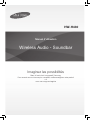 1
1
-
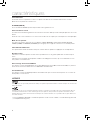 2
2
-
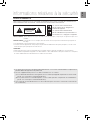 3
3
-
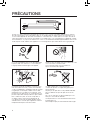 4
4
-
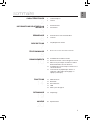 5
5
-
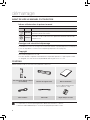 6
6
-
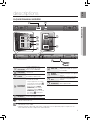 7
7
-
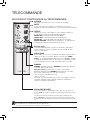 8
8
-
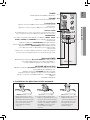 9
9
-
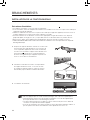 10
10
-
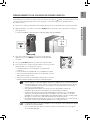 11
11
-
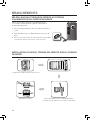 12
12
-
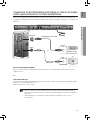 13
13
-
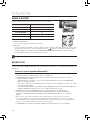 14
14
-
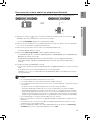 15
15
-
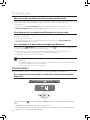 16
16
-
 17
17
-
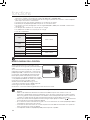 18
18
-
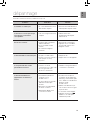 19
19
-
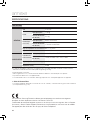 20
20
-
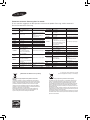 21
21
-
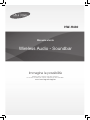 22
22
-
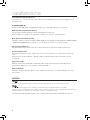 23
23
-
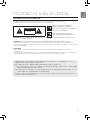 24
24
-
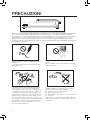 25
25
-
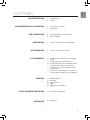 26
26
-
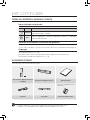 27
27
-
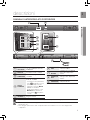 28
28
-
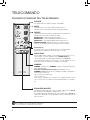 29
29
-
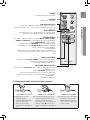 30
30
-
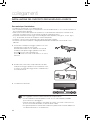 31
31
-
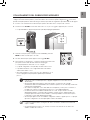 32
32
-
 33
33
-
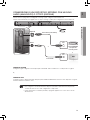 34
34
-
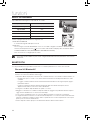 35
35
-
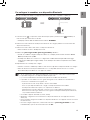 36
36
-
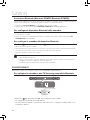 37
37
-
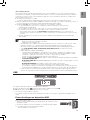 38
38
-
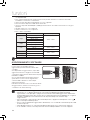 39
39
-
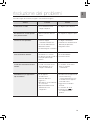 40
40
-
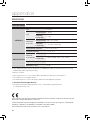 41
41
-
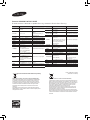 42
42
-
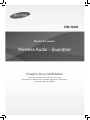 43
43
-
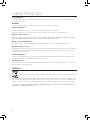 44
44
-
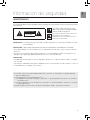 45
45
-
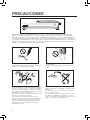 46
46
-
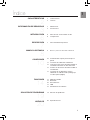 47
47
-
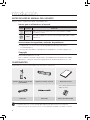 48
48
-
 49
49
-
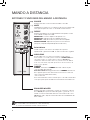 50
50
-
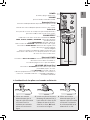 51
51
-
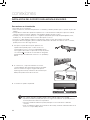 52
52
-
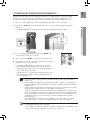 53
53
-
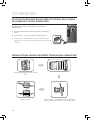 54
54
-
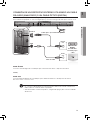 55
55
-
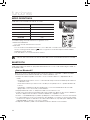 56
56
-
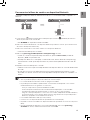 57
57
-
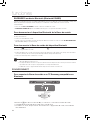 58
58
-
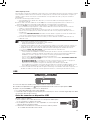 59
59
-
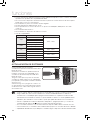 60
60
-
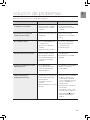 61
61
-
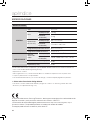 62
62
-
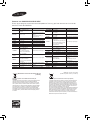 63
63
-
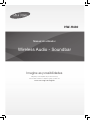 64
64
-
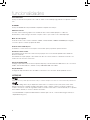 65
65
-
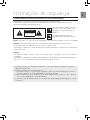 66
66
-
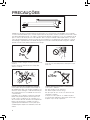 67
67
-
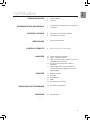 68
68
-
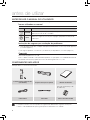 69
69
-
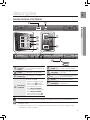 70
70
-
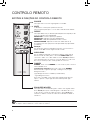 71
71
-
 72
72
-
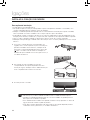 73
73
-
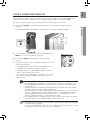 74
74
-
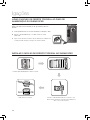 75
75
-
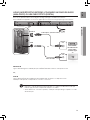 76
76
-
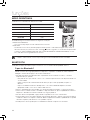 77
77
-
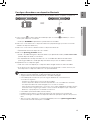 78
78
-
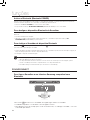 79
79
-
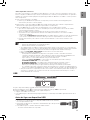 80
80
-
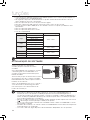 81
81
-
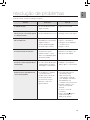 82
82
-
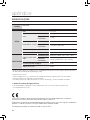 83
83
-
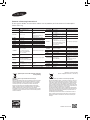 84
84
Samsung HW-H430 Manual do usuário
- Categoria
- Receptores de música bluetooth
- Tipo
- Manual do usuário
em outras línguas
- español: Samsung HW-H430 Manual de usuario
- français: Samsung HW-H430 Manuel utilisateur
- italiano: Samsung HW-H430 Manuale utente
Artigos relacionados
-
Samsung HW-J7500 Manual do usuário
-
Samsung HW-H355 Manual do usuário
-
Samsung HW-J6001 Manual do usuário
-
Samsung HW-J6000 Manual do usuário
-
Samsung HW-J651 Manual do usuário
-
Samsung HW-J6500 Manual do usuário
-
Samsung HW-H7500 Manual do usuário
-
Samsung HW-J7501 Manual do proprietário
-
Samsung HW-J7501 Manual do usuário
-
Samsung HW-F551 Manual do usuário